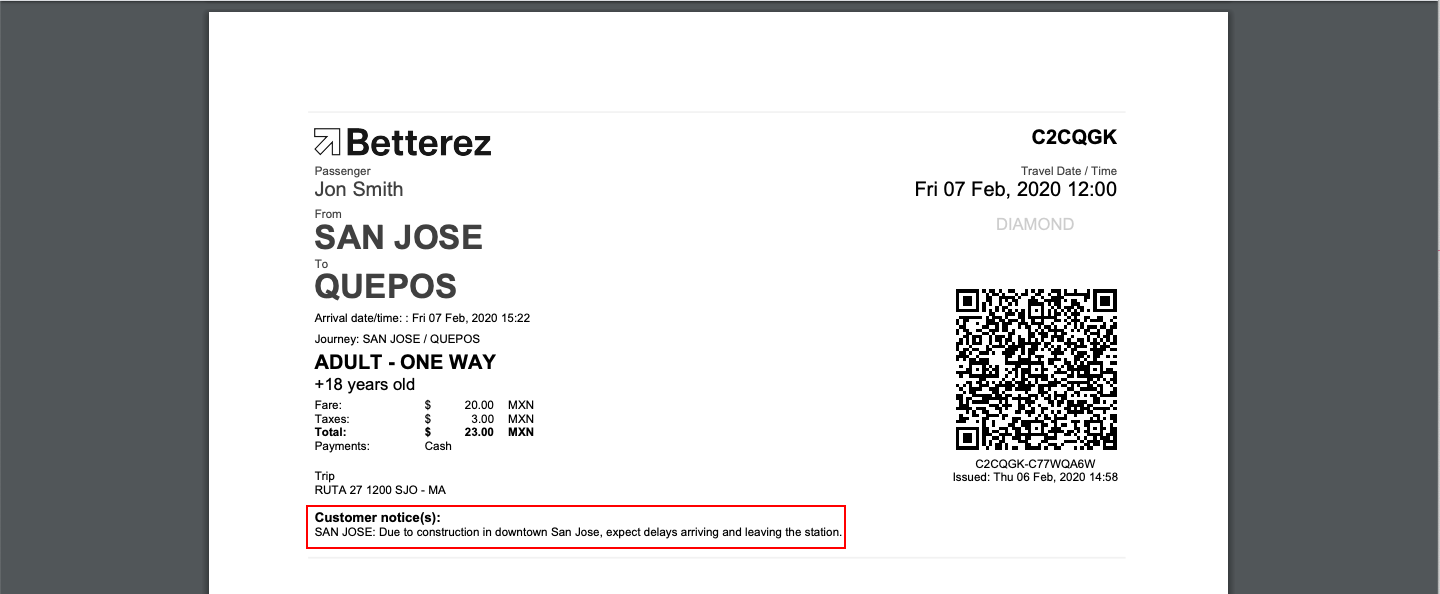Se crean mensajes de operación
A menudo hay eventos que ocurren en un lugar determinado y que tienen la capacidad de afectar las operaciones regulares. Dichos eventos podrían clasificarse como insignificantes o significativos al considerar el impacto que tendrán en las operaciones del día a día.
Cuando las interrupciones del servicio son insignificantes, aún pueden ser notables y puede ser necesario, aunque no obligatorio, notificar a los clientes. En otros casos, la interrupción puede ser tan significativa que el servicio en una ubicación particular puede cesar (por un período de tiempo) por completo.
El uso de la función mensajes de operación ayudará a comunicar interrupciones/cancelaciones del servicio en un área particular a los clientes (a través de ventas web) y a los usuarios administrativos, ya sea que compren un producto de reserva o canjeen un pase flexible por una reserva.
Para configurar un mensaje de operación, navegue hasta Admin -> Operación de ventas -> Mensajes de operación y seleccione +Agregar nuevo para pasar a la pantalla Nuevo mensaje de operación en orden. para comenzar el primero de los tres pasos de la configuración.
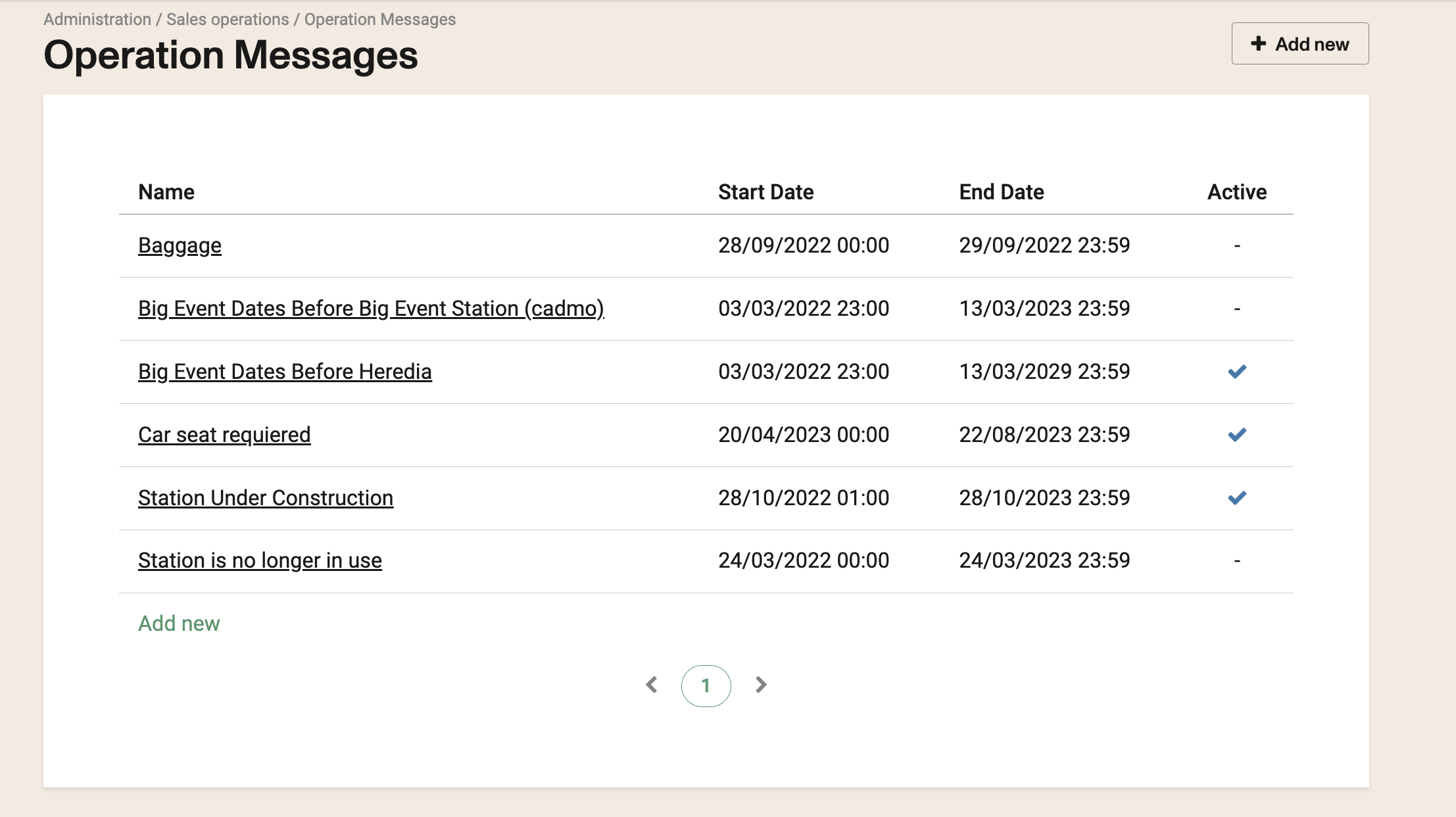
Nombre: Ingrese el nombre de su nuevo mensaje de operación.
Fecha y hora de inicio efectiva: Ingrese la fecha y hora de inicio en la que desea que aparezca el mensaje de operación en la interfaz de usuario.
Fecha y hora de finalización efectiva: Ingrese la fecha y hora de finalización en la que desea que este mensaje de operación desaparezca de la interfaz de usuario.
Haga clic en Siguiente para continuar con la configuración.
Mensaje Configure el mensaje que desea que aparezca en la interfaz de usuario. Nota Puede agregar HTML a estos mensajes y también agregar hipervínculos, por ejemplo: "La estación se ha movido a... Enlace URL de ejemplo"
Haga clic en Siguiente para continuar con la configuración.
Tipo
Advertencia Si = verdadero, el mensaje de operación aparecerá como una advertencia (en color naranja), pero aún permitirá al cliente continuar con la compra. Si se selecciona la advertencia y una estación no está asociada a la advertencia, el mensaje de advertencia se aplicará a todas las estaciones en toda la red.
Fuera de servicio Si = verdadero, el mensaje de operación indicará (en color rojo) que una estación en particular no está en servicio, lo que impedirá que el cliente continúe con la compra.
Estación Seleccione la estación para la cual desea que aparezca un mensaje de advertencia o de operación fuera de servicio.
Mostrar en el ticket Si =true si desea que el mensaje se muestre en el ticket como Aviso al cliente.
Habilitar Si = verdadero, se habilitará el mensaje de operación.
Desactivar Si = verdadero, el mensaje de operación se desactivará.
Haga clic en Guardar para guardar su progreso. El nuevo mensaje de operación debería aparecer ahora en la Lista de mensajes de operaciones.
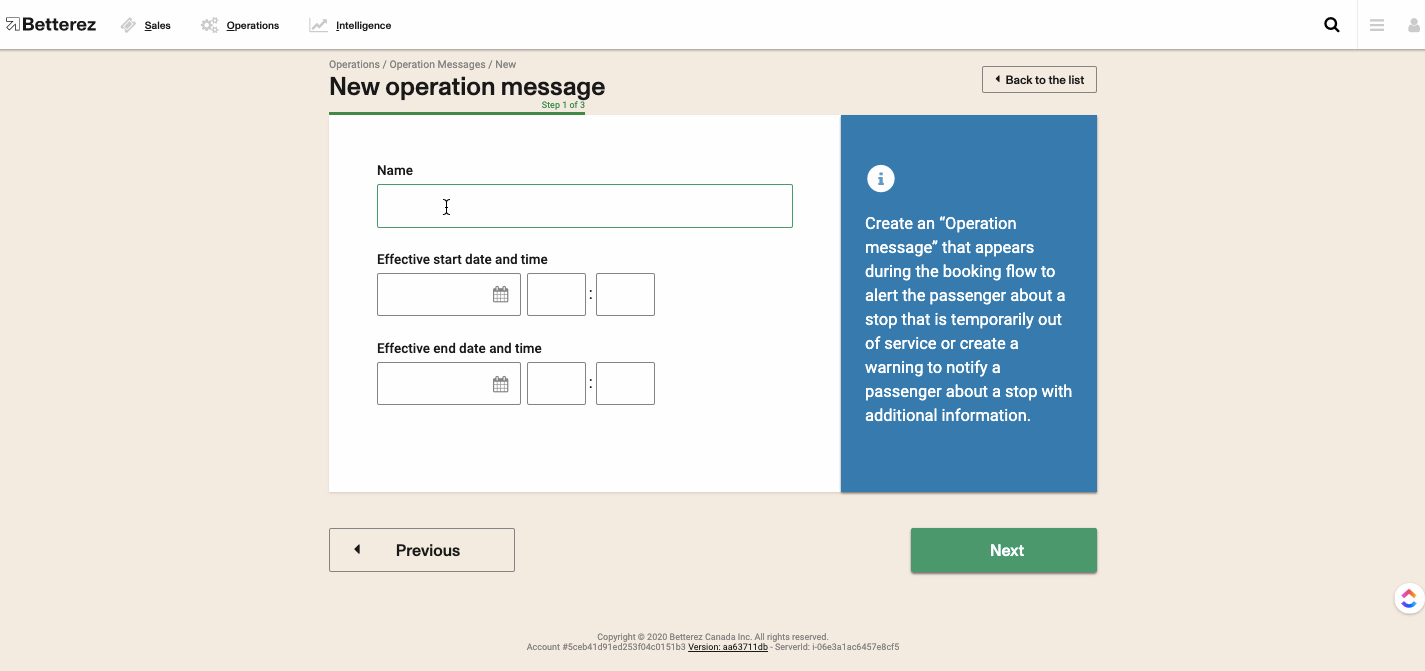
Cuando el mensaje aparece en la página de búsqueda de viajes es porque el mensaje aplica para todos los horarios de todo el día.
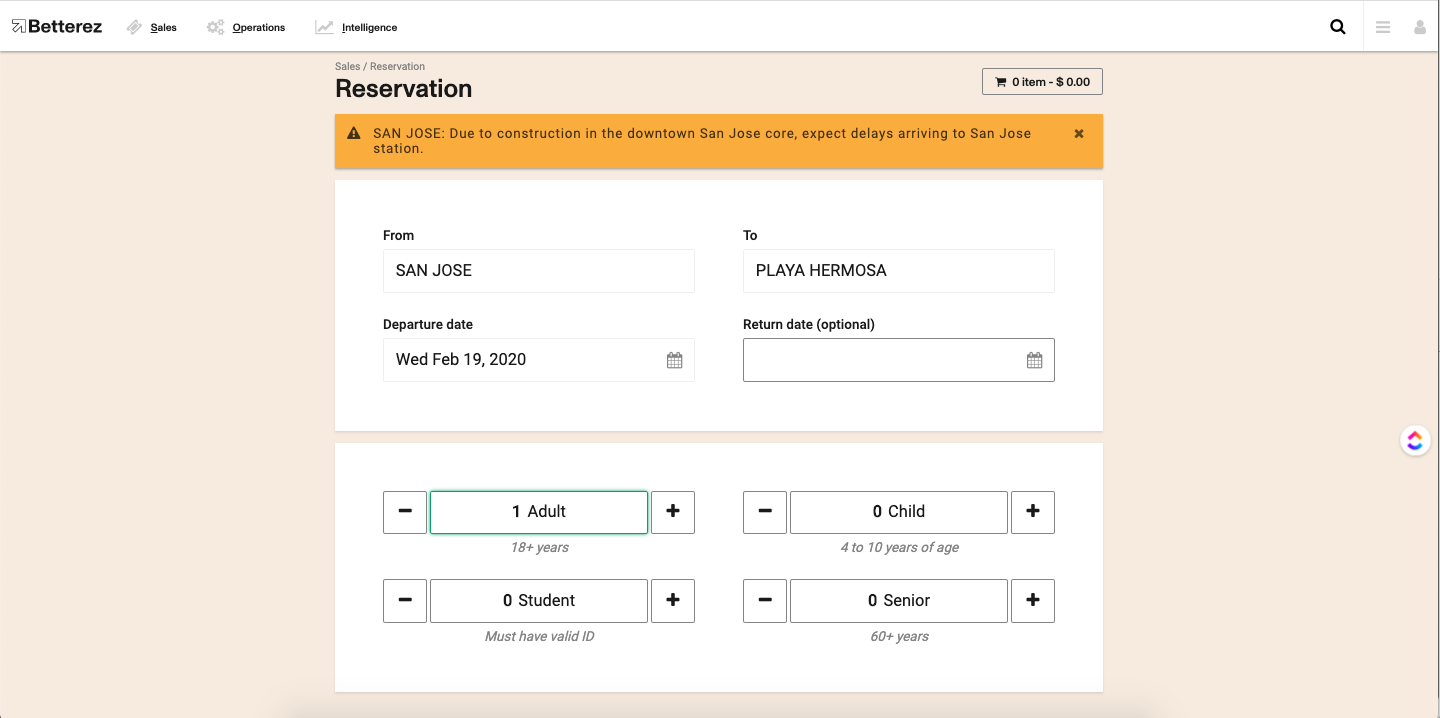
Cuando el mensaje aparece en la página de resultados del viaje, es porque el mensaje solo incluye una parte de los horarios de ese día.
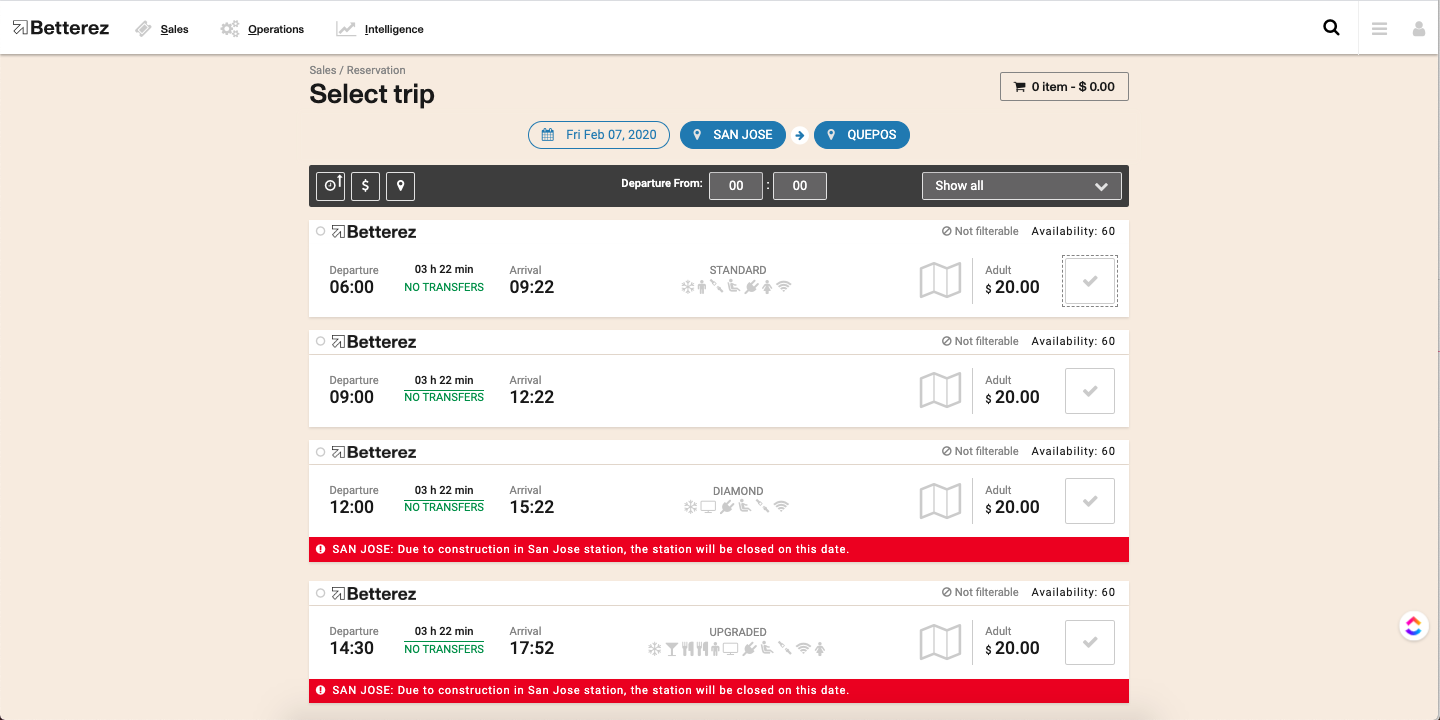
Los mensajes de operación que se configuren también aplicarán para el canal de venta web.
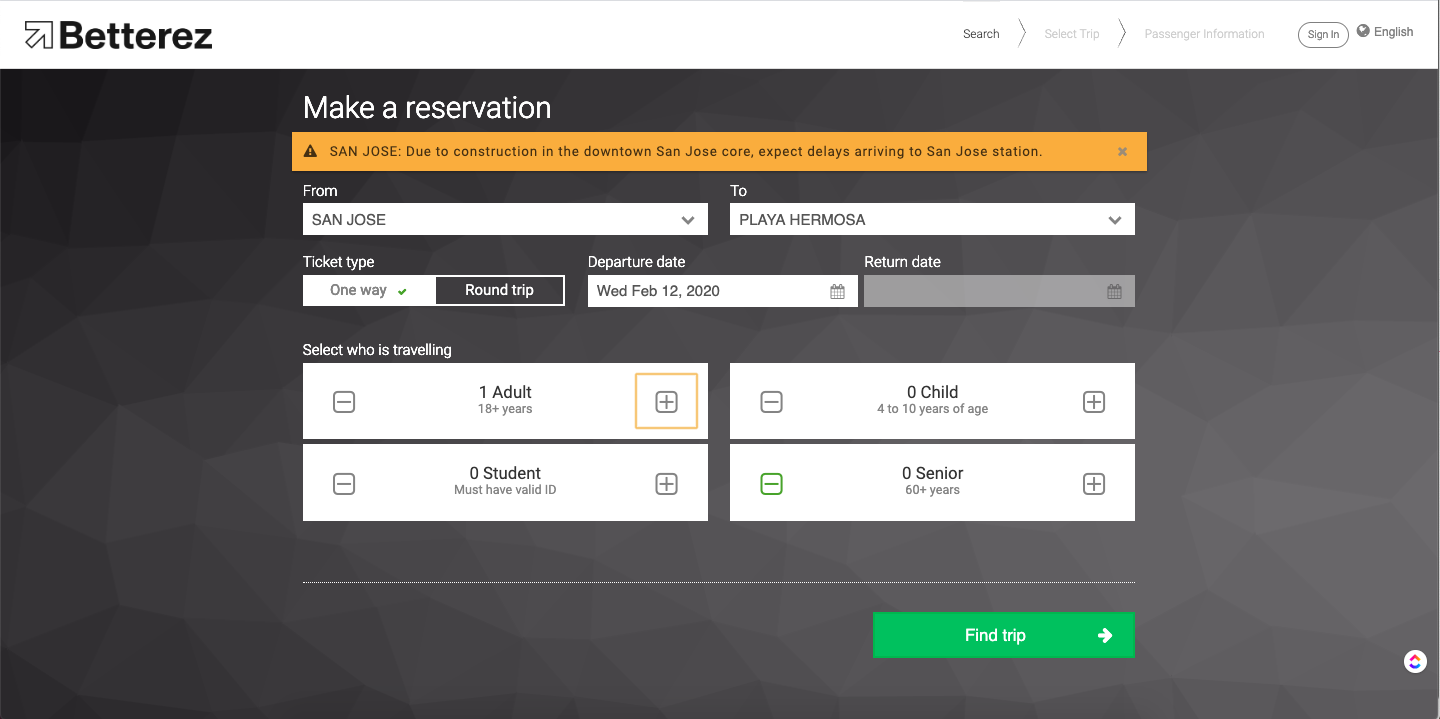
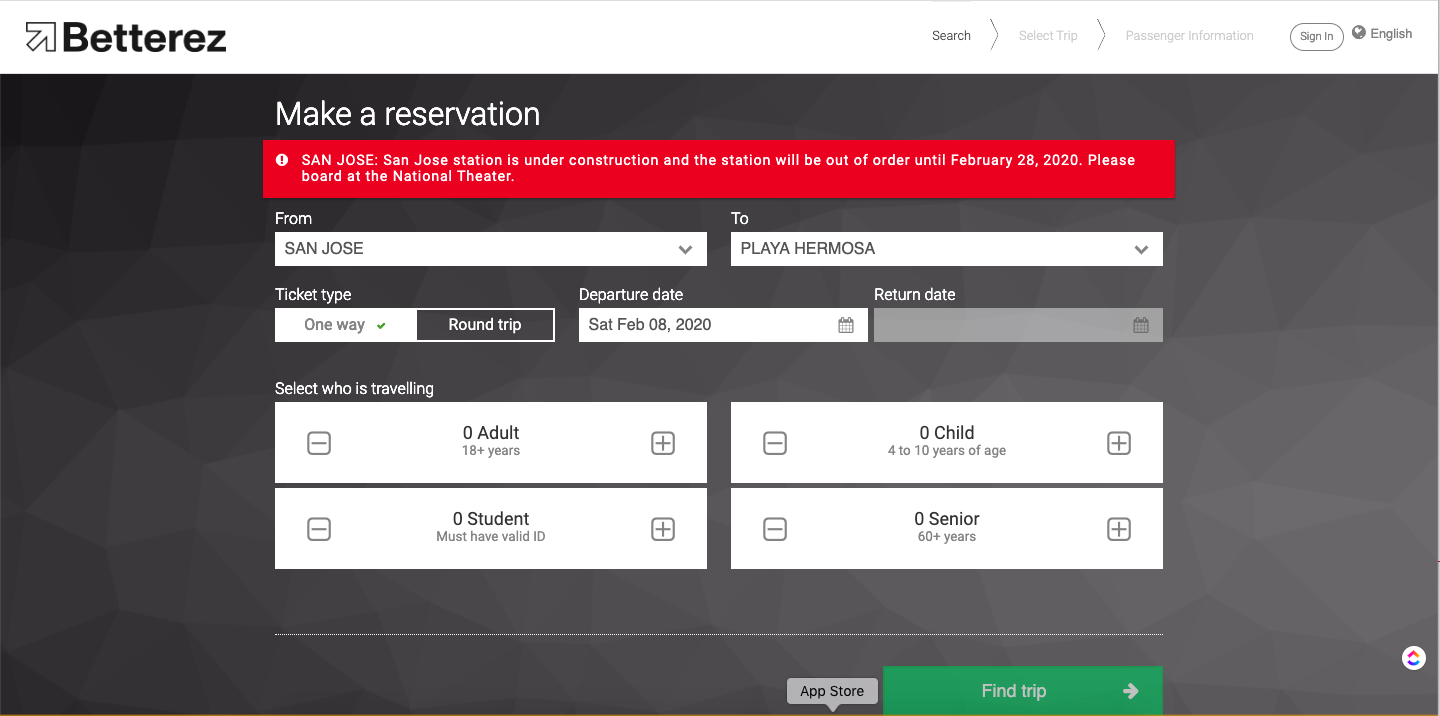
El mensaje de operación ahora se mostrará en el ticket si se selecciona en la sección Aviso al cliente:.